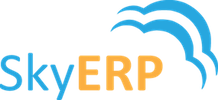Tổ chức các hoạt động lập kế hoạch
Khi bạn lập kế hoạch cho các hoạt động, bạn sẽ giảm thiểu rủi ro không chắc chắn, đồng thời cung cấp các định hướng rõ ràng cho quá trình hành động tiếp theo của mình. Thêm vào đó, bạn không để lại không gian cho các hoạt động lãng phí và giảm khả năng xảy ra các hành động chồng chéo giữa các thành viên trong nhóm.
Tôi có thể xem các hoạt động trong lịch trình của mình ở đâu?
Truy cập và quản lý các hoạt động của bạn mọi lúc mọi nơi trong Odoo bằng menu Hoạt động .

Lập kế hoạch hoạt động
Các hoạt động có thể được lập kế hoạch và quản lý từ cuộc trò chuyện bằng cách nhấp vào Lên lịch công việc hoặc thông qua chế độ xem Kanban.

Đặt các loại hoạt động của bạn
Một số loại hoạt động có sẵn theo mặc định trong Odoo (cuộc gọi, email, cuộc họp, v.v.). Tuy nhiên, bạn có thể đặt những cái mới trong Cài đặt ‣ Kiểu hoạt động .


Lưu ý:
Nếu bạn cần tạo một loại hoạt động với lịch có sẵn, hãy đảm bảo tạo nó với một Hành động cần thực hiện được đặt làm Cuộc họp .
Đề xuất các hoạt động tiếp theo
Odoo giúp bạn lập kế hoạch luồng hoạt động bằng cách cho phép bạn thiết lập các Hoạt động tiếp theo được đề xuất .
Sau khi hoàn thành hoạt động tương ứng, hãy chọn Xong & Lên lịch Tiếp theo và các bước tiếp theo sẽ được đề xuất cho bạn.

Quản lý các cơ hội bị mất
Trong khi làm việc với các cơ hội của mình, bạn có thể đánh mất một số cơ hội trong số đó. Bạn sẽ muốn theo dõi lý do bạn đánh mất chúng và cả những cách mà Odoo có thể giúp bạn khôi phục chúng trong tương lai.
Đánh dấu khách hàng tiềm năng là bị thất bại
Khi ở trong quy trình của bạn, hãy chọn bất kỳ cơ hội nào bạn muốn và bạn sẽ thấy nút Đánh dấu là thất bại .

Sau đó, bạn có thể chọn một Lý do bị thất bại hiện có hoặc tạo một lý do mới ngay tại đó.
Quản lý và tạo lý do thất bại
Bạn sẽ tìm thấy Lý do thất bại của mình trong Cấu hình ‣ Lý do thất bại .
Bạn có thể chọn và đổi tên bất kỳ tên nào trong số chúng cũng như tạo tên mới từ đó.
Lấy lại các cơ hội đã mất
Để lấy lại các cơ hội đã mất và thực hiện các hành động đối với chúng (gửi email, thực hiện cuộc gọi phản hồi, v.v.), hãy chọn bộ lọc Thất bại trong thanh tìm kiếm.

Khi đó bạn sẽ thấy tất cả các cơ hội đã mất của mình.
Nếu bạn muốn tinh chỉnh chúng hơn nữa, bạn có thể thêm bộ lọc trên Lý do bị mất .
Khôi phục các cơ hội đã mất
Từ chế độ xem Kanban với (các) bộ lọc, bạn có thể chọn bất kỳ cơ hội nào bạn muốn và thực hiện nó như bình thường. Bạn cũng có thể khôi phục nó bằng cách nhấp vào Đã lưu trữ .

Bạn cũng có thể khôi phục hàng loạt các mục từ chế độ xem Kanban khi chúng thuộc cùng một giai đoạn. Chọn Khôi phục bản ghi trong tùy chọn cột. Bạn cũng có thể lưu trữ theo cách tương tự.
Để chọn các cơ hội cụ thể, bạn nên chuyển sang chế độ xem danh sách.

Sau đó, bạn có thể chọn nhiều hoặc tất cả các cơ hội và chọn các hành động bạn muốn thực hiện.
Quản lý nhiều nhóm bán hàng
Trong Odoo, bạn có thể quản lý một số nhóm bán hàng, phòng ban hoặc kênh với các quy trình bán hàng cụ thể. Để làm như vậy, chúng tôi sử dụng khái niệm Nhóm bán hàng .
Tạo một Nhóm bán hàng mới
Để tạo Kênh bán hàng mới , hãy chuyển đến Cấu hình ‣ Nhóm bán hàng .
Ở đó, bạn có thể đặt bí danh email cho nó. Mỗi tin nhắn được gửi đến địa chỉ email đó sẽ tạo ra một khách hàng tiềm năng / cơ hội.


Thêm thành viên vào kênh bán hàng của bạn
Bạn có thể thêm thành viên vào bất kỳ kênh nào; bằng cách đó những thành viên đó sẽ thấy cấu trúc đường ống của kênh bán hàng khi mở nó. Bất kỳ khách hàng tiềm năng / cơ hội nào được chỉ định cho họ sẽ liên kết đến kênh bán hàng. Do đó, bạn chỉ có thể là thành viên của một kênh.

Điều này sẽ giúp người quản lý nhóm dễ dàng xem xét quy trình.
Nếu bây giờ bạn lọc đội ngũ bán hàng cụ thể này trong quy trình của mình, bạn sẽ tìm thấy tất cả các cơ hội của kênh đó.

Bảng điều khiển nhóm bán hàng
Để xem nhanh các hoạt động và kết quả của bất kỳ kênh bán hàng nào, người quản lý bán hàng cũng có quyền truy cập vào Trang tổng quan kênh bán hàng trong Báo cáo .
Nó được chia sẻ với toàn bộ hệ sinh thái nên mọi dòng doanh thu đều được bao gồm trong đó: Bán hàng, Thương mại điện tử, PoS, v.v.